Čo je WannaCry?
WannaCry patrí medzi najhoršie infekcie zistená v roku 2017. To ovplyvnilo tisíce počítačov používateľov a používateľov stratil tisíce osobné súbory kvôli jej úspešný vstup na svojich počítačoch. Táto hrozba je nič viac ako ransomware. Ransomware infekcie sú hrozby určené pre peniaze vydieranie. 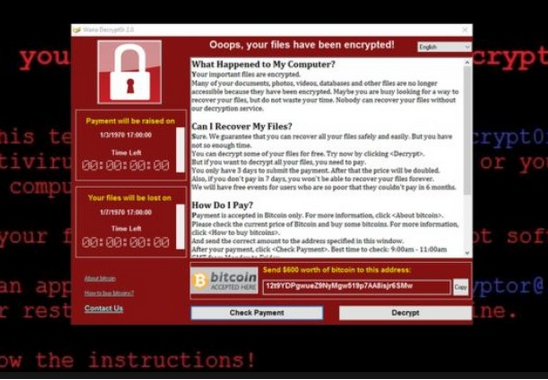
WannaCry je jedným z nich, čo vysvetľuje, prečo sa zamkne súbory v počítačoch používateľov. To nenechá jedinú pokutu neporušené. Stratíte stovky súborov, vrátane obrázkov, dokumentov a videí. Ste mohli dostať ich späť, ak budete platiť peniaze škodlivý softvér vývojári. Množstvo peňazí, že dopyt sa líši, ale s najväčšou pravdepodobnosťou budete požiadaní zaplatiť od 300 dolárov na 600 dolárov v Bitcoin. Nemôžete robiť, aj keď je to jediný spôsob, ako odomknúť vaše údaje. Nemôžete vedieť, či dešifrovanie nástroj bude vám dané, a okrem toho, ransomware infekcie sa nevymaže zo systému po odoslaní peniaze počítačoví zločinci, čo znamená, že vaše údaje môže byť zašifrovaný zase čoskoro. Čo odporúčame robiť namiesto toho chystá vykonať odstránenie WannaCry. Akonáhle je to preč, vaše súbory budú v bezpečí.
Čo je WannaCry?
WannaCry nebude príliš líšiť od iných ransomware-typ infekcie. Akonáhle vstúpi do počítačov používateľov, zámky takmer všetky súbory na nich a označí tieto súbory s príponou názvu súboru .wcry alebo .wncry. Tiež zmení tapetu a otvorí sa okno so správou pre používateľov. V neposlednom rade, kvapky súbor .txt (@Please_Read_Me@ .txt), ktorý je výkupné. Ak budete čítať niektoré z týchto hlásení, zistíte, prečo boli zamknuté súbory. Okrem toho sa dozviete, ako dešifrovať ich. Nemusíte platiť ani cent počítačoví zločinci pretože môže dať vám nástroj odomknúť vaše osobné súbory. Namiesto toho odstráňte WannaCry čo najskôr tak, aby mohol nie šifrovať všetky súbory v počítači. Bohužiaľ, je pomerne ťažké odstrániť WannaCry.
Prečo majú WannaCry na môj počítač?
Ak WannaCry má infiltráciám vášho počítača, je veľmi pravdepodobné, že bezpečnostný softvér nie je nainštalovaný v počítači. Používatelia môžu stiahnuť ransomware infekcie z webu, ale vo väčšine prípadov vstúpia svoje počítače, keď na trh škodlivé e-mailové prílohy. To naozaj nevadí, teraz ako WannaCry vstúpil systému pretože musíte odinštalovať WannaCry akýmkoľvek spôsobom. Poďme hovoriť o odstránenie WannaCry podrobne v poslednom odseku.
Ako odstrániť WannaCry?
Môžete odstrániť WannaCry z vášho počítača, buď manuálne alebo automaticky. Ransomware infekcie sú považované za škodlivé hrozby, takže si zvyčajne uplatňujú veľa zmien, akonáhle oni infiltrovať počítačov používateľov. Z tohto dôvodu nie je tak ľahké sa ich zbaviť. Teoreticky, môžete manuálne odstrániť WannaCry, ale odporúčame vymazať automaticky. Čiže by ste mali použiť skener antimalware odstrániť WannaCry z vášho počítača. Bohužiaľ, ani nástroj antimalware nedajú odomknúť súbory, ktoré boli zašifrované.
Offers
Stiahnuť nástroj pre odstránenieto scan for WannaCry 2018Use our recommended removal tool to scan for WannaCry 2018. Trial version of provides detection of computer threats like WannaCry 2018 and assists in its removal for FREE. You can delete detected registry entries, files and processes yourself or purchase a full version.
More information about SpyWarrior and Uninstall Instructions. Please review SpyWarrior EULA and Privacy Policy. SpyWarrior scanner is free. If it detects a malware, purchase its full version to remove it.

Prezrite si Podrobnosti WiperSoft WiperSoft je bezpečnostný nástroj, ktorý poskytuje real-time zabezpečenia pred možnými hrozbami. Dnes mnohí používatelia majú tendenciu stiahnuť softvér ...
Na stiahnutie|viac


Je MacKeeper vírus?MacKeeper nie je vírus, ani je to podvod. I keď existujú rôzne názory na program na internete, veľa ľudí, ktorí nenávidia tak notoricky program nikdy používal to, a sú ...
Na stiahnutie|viac


Kým tvorcovia MalwareBytes anti-malware nebol v tejto činnosti dlho, robia sa na to s ich nadšenie prístup. Štatistiky z týchto stránok ako CNET ukazuje, že bezpečnostný nástroj je jedným ...
Na stiahnutie|viac
Quick Menu
krok 1. Odstrániť WannaCry 2018 pomocou núdzového režimu s použitím siete.
Odstrániť WannaCry 2018 z Windows 7 a Windows Vista a Windows XP
- Kliknite na tlačidlo Štart a vyberte položku vypnúť.
- Vyberte možnosť reštartovať a kliknite na tlačidlo OK.


- Štart odpočúvanie F8 pri spustení počítača zaťaženia.
- Časti Rozšírené možnosti spustenia vyberte núdzovom režime so sieťou.


- Otvorte prehliadač a stiahnuť anti-malware utility.
- Pomocou tohto nástroja môžete odstrániť WannaCry 2018
Odstrániť WannaCry 2018 z Windows 8 a Windows 10
- Na prihlasovacej obrazovke systému Windows, stlačte tlačidlo napájania.
- Ťuknite a podržte stlačený kláves Shift a vyberte reštartovať.


- ísť na Troubleshoot → Advanced options → Start Settings.
- Vyberte Zapnúť núdzový režim alebo núdzový režim so sieťou podľa nastavenia spustenia.


- Kliknite na položku reštartovať.
- Otvorte webový prehliadač a stiahnuť malware remover.
- Používať softvér na odstránenie WannaCry 2018
krok 2. Obnovenie súborov pomocou funkcie Obnovovanie systému
Odstrániť WannaCry 2018 z Windows 7 a Windows Vista a Windows XP
- Kliknite na tlačidlo Štart a vyberte vypnúť.
- Vyberte položku Restart a OK


- Keď sa počítač začne načítanie, opakovaným stláčaním klávesu F8 otvorte rozšírené možnosti spúšťania systému
- Zo zoznamu vyberte Príkazový riadok.


- Zadajte cd restore a ťuknite na položku zadať.


- Zadajte rstrui.exe a stlačte kláves Enter.


- Kliknite na tlačidlo ďalej v novom okne a vyberte bod obnovenia pred infekciou.


- Znova stlačte tlačidlo ďalej a kliknite na tlačidlo Áno spustite nástroj Obnovovanie systému.


Odstrániť WannaCry 2018 z Windows 8 a Windows 10
- Kliknite na tlačidlo napájania na prihlasovacej obrazovke systému Windows.
- Stlačte a podržte kláves Shift a kliknite na položku reštartovať.


- Vybrať riešenie a prejdite na Rozšírené možnosti.
- Vyberte položku Príkazový riadok a kliknite na položku reštartovať.


- Príkazového riadka, zadajte cd restore a ťuknite na položku zadať.


- Vlož rstrui.exe a ťuknite na položku zadať znova.


- Kliknite na tlačidlo ďalej v novom okne Obnovovanie systému.


- Vybrať bod obnovenia pred infekciou.


- Kliknite na tlačidlo ďalej a potom kliknite na tlačidlo obnovenie systému.


